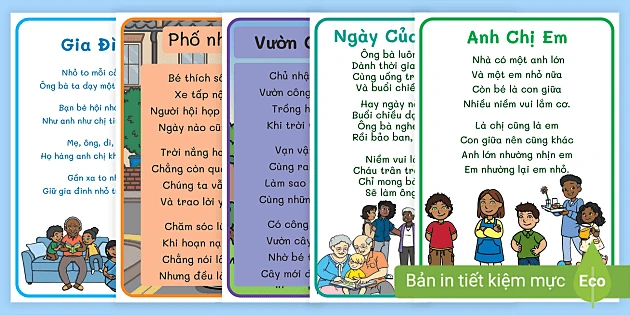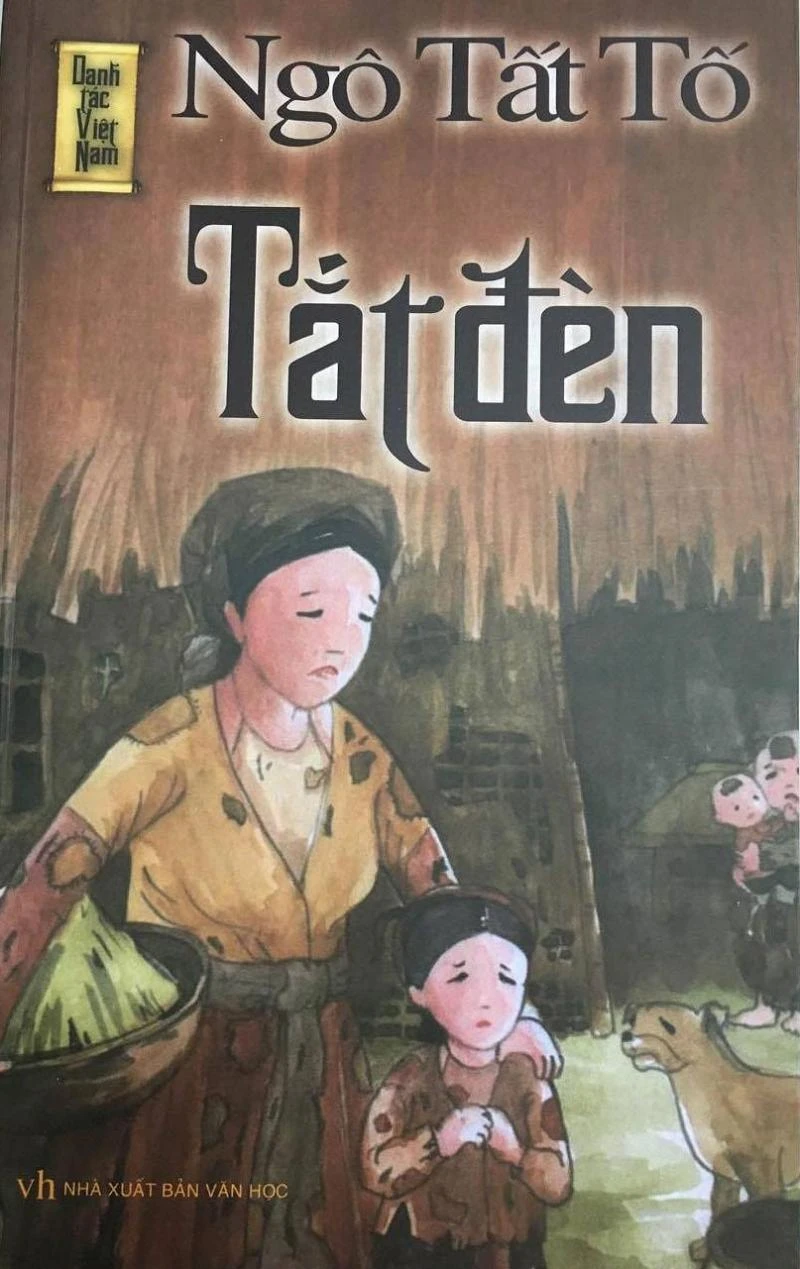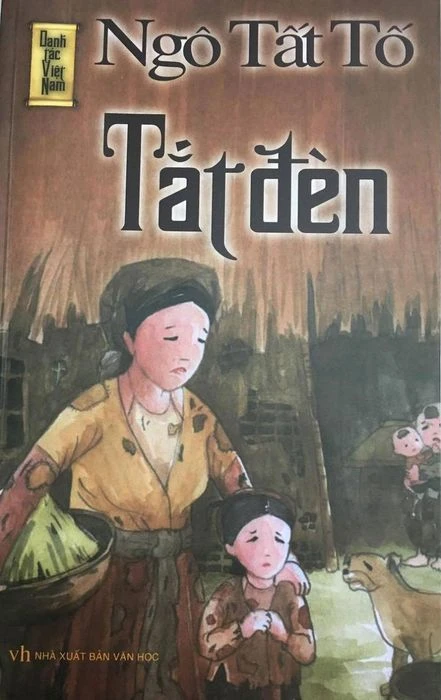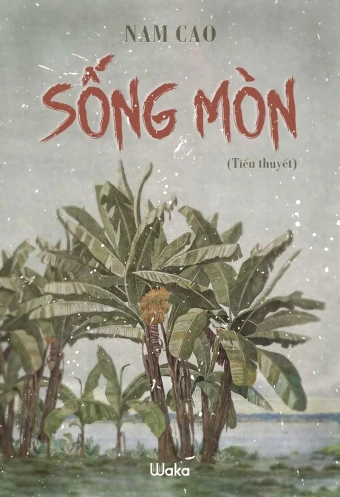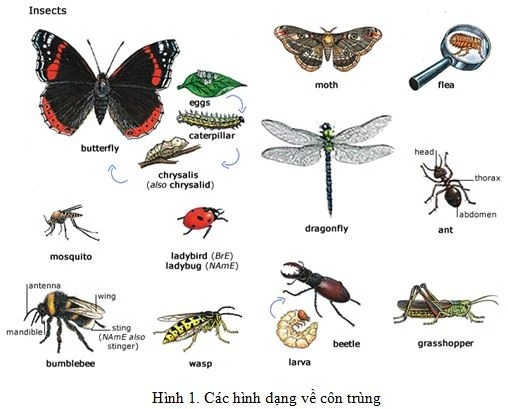Click ngay các mẫu chuột giá siêu ưu đãi được nhiều người yêu thích chọn mua làm việc, học tập:
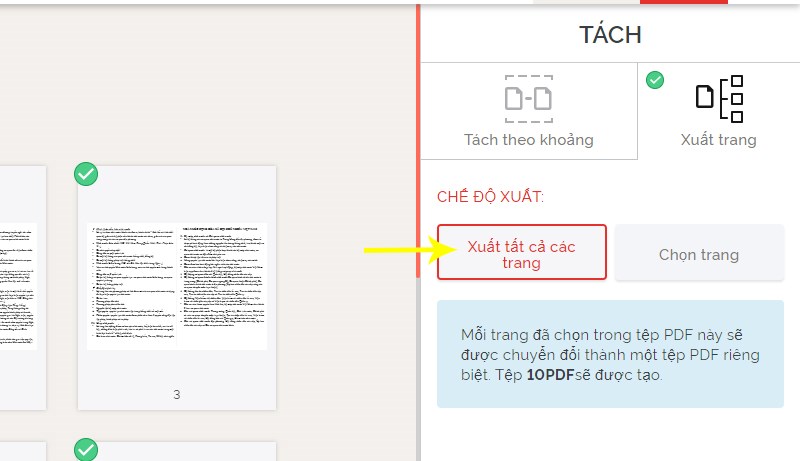
Tại Sao Bạn Nên Biết Cách Cắt Trang Trong PDF?
Trước khi bước vào chi tiết các phương pháp, chúng ta hãy cùng điểm qua một số lợi ích của việc cắt trang trong PDF:- Tiết kiệm dung lượng: Giúp bạn chia tách một file PDF lớn thành các file nhỏ gọn hơn, dễ dàng quản lý.
- Tiết kiệm thời gian: Khi cần chia sẻ thông tin cụ thể, bạn chỉ cần gửi trang cần thiết mà không làm phiền đến toàn bộ tài liệu.
- Dễ dàng lưu trữ: Các file nhỏ hơn giúp bạn dễ dàng lưu trữ và tìm kiếm hơn trong hệ thống của mình.
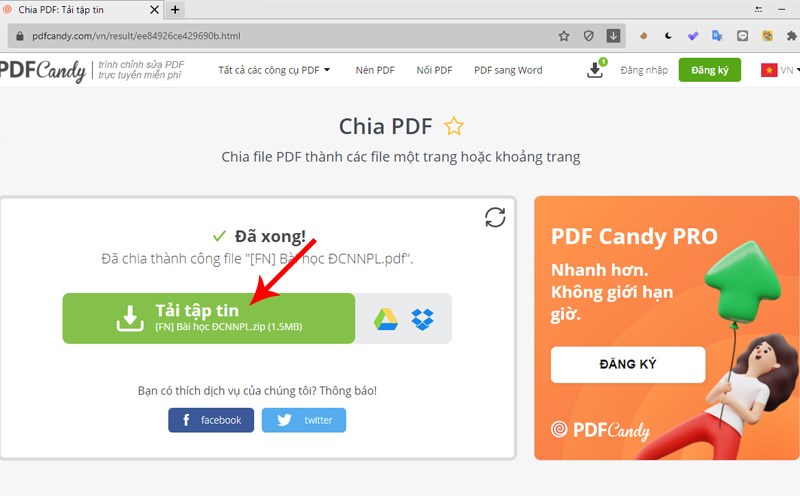
Video Hướng Dẫn Cắt Trang PDF
Trước khi thực hiện, bạn có thể tham khảo video hướng dẫn chi tiết để nắm rõ hơn về quy trình.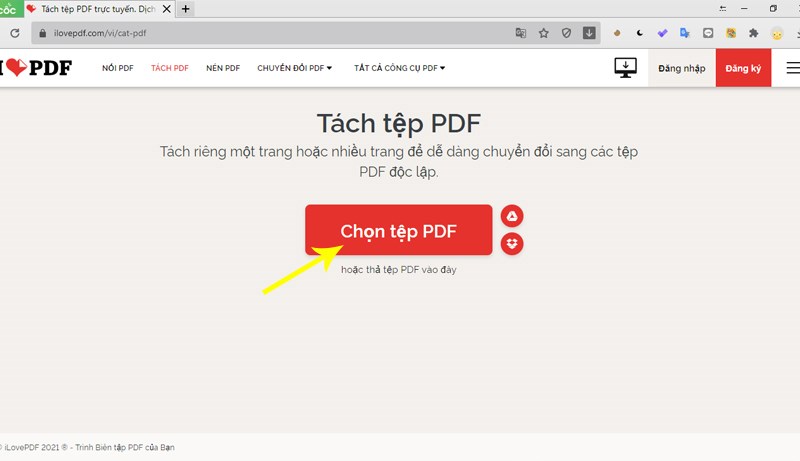
5 Cách Cắt Trang Trong PDF
Dưới đây là 5 phương pháp cắt trang trong PDF mà bạn có thể áp dụng: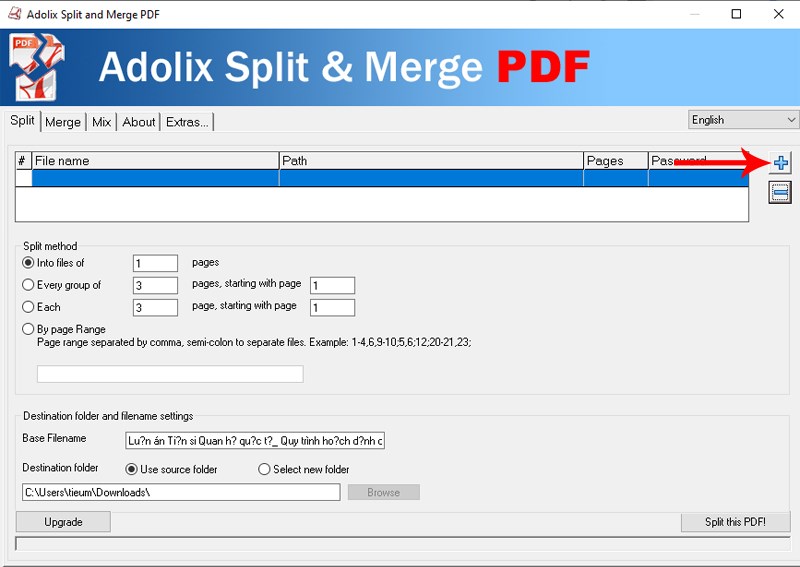
1. Cắt Trang PDF Bằng Phần Mềm Foxit Reader
Foxit Reader là một trong những phần mềm nổi tiếng và dễ sử dụng để cắt trang PDF. Hãy làm theo các bước sau:Bước 1: Tải và Cài Đặt Foxit Reader
- Truy cập trang web chính thức của Foxit Reader và tải phần mềm tương ứng với hệ điều hành của bạn: | |
Bước 2: Mở File PDF Cần Cắt
- Khởi động Foxit Reader, mở file PDF mà bạn muốn cắt, sau đó nhấn vào biểu tượng Print hoặc sử dụng tổ hợp phím Ctrl + P.
Bước 3: Chọn Trang và Cắt
- Tại mục Name, chọn Foxit Reader PDF Printer. Chọn Page Range, nhập số trang cần cắt và nhấn OK.
Bước 4: Lưu File PDF Cắt
- Đặt tên cho file đã cắt và chọn Save để lưu lại.
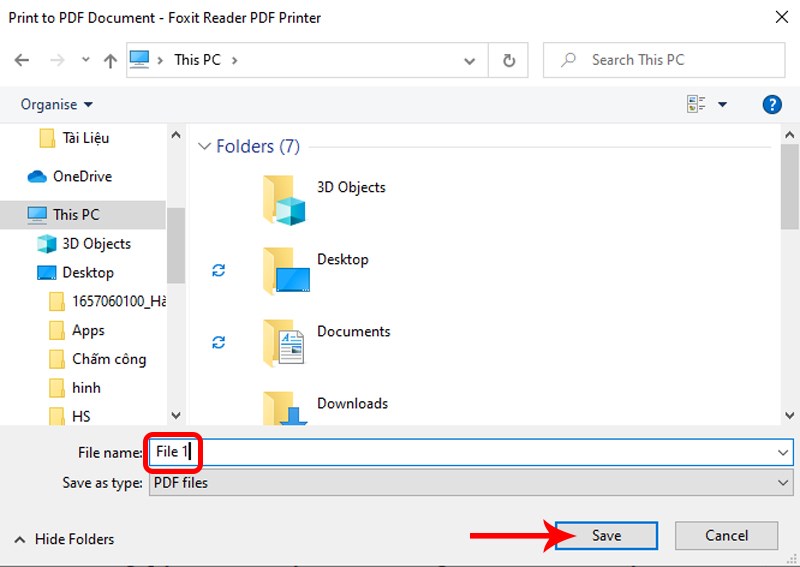
2. Cắt Trang PDF Bằng Phần Mềm Adolix Split
Adolix Split là một phần mềm miễn phí hỗ trợ bạn tách và cắt file PDF một cách dễ dàng.Bước 1: Tải và Cài Đặt Adolix Split
- Tìm kiếm và tải phần mềm Adolix Split từ trang web chính thức.
Bước 2: Thêm File PDF
- Mở Adolix Split, chọn mục Split và nhấn vào biểu tượng (+) để thêm file PDF cần cắt.
Bước 3: Chọn Phương Pháp Cắt
- Chọn một trong các phương pháp cắt (theo số trang, theo nhóm trang, hoặc theo khoảng trang).
Bước 4: Thực Hiện Cắt
- Nhấn vào nút Split this PDF! để hoàn tất quá trình cắt.
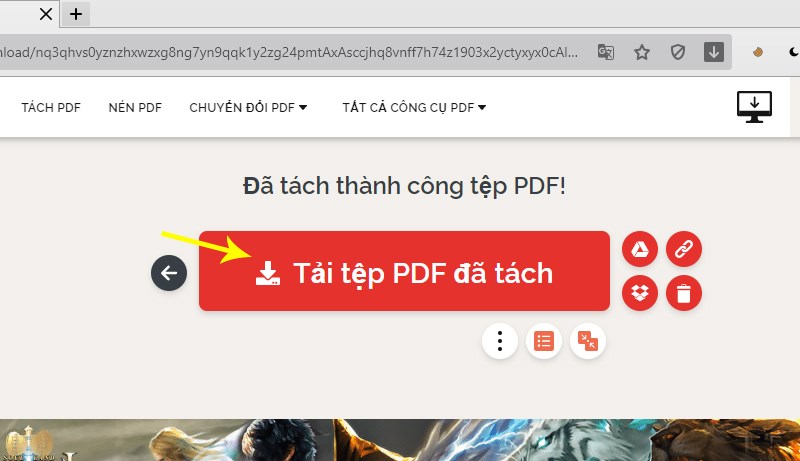
3. Cắt Trang PDF Bằng Trang Web Online SmallPDF
SmallPDF là một công cụ trực tuyến phổ biến cho việc chỉnh sửa PDF.Bước 1: Truy Cập SmallPDF
- Truy cập trang web .
Bước 2: Kéo Thả File PDF
- Kéo thả file PDF cần cắt vào trang hoặc nhấn vào Chọn tệp để tải từ máy tính.
Bước 3: Trích Xuất Trang
- Nhấn vào Trích xuất trang và chọn các trang bạn muốn cắt. Sau đó nhấn Trích xuất.
Bước 4: Tải File PDF Vừa Cắt
- Khi quá trình hoàn tất, bạn nhấn vào Tải file xuống để lưu file mới.
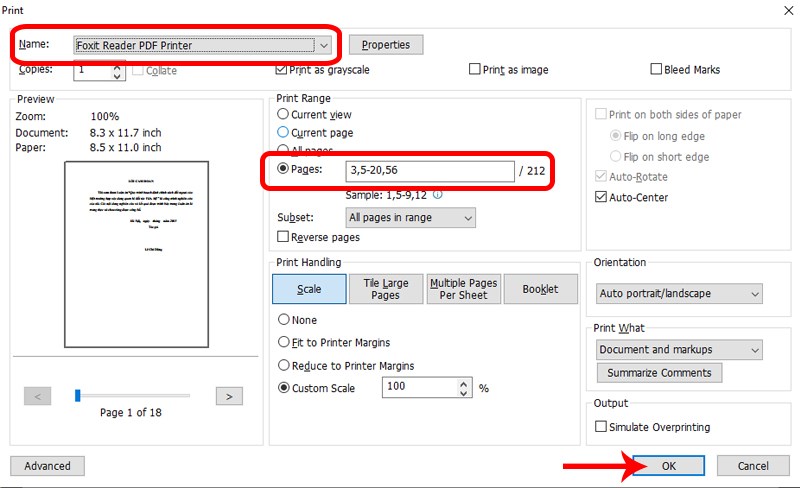
4. Cắt Trang PDF Bằng Trang Web Online PDF Candy
PDF Candy cũng là một công cụ hữu ích giúp bạn thực hiện các tác vụ liên quan đến PDF.Bước 1: Truy Cập PDF Candy
- Truy cập .
Bước 2: Tải File PDF
- Kéo thả file PDF vào trang hoặc nhấn vào Thêm tập tin để tải lên.
Bước 3: Chọn Cách Cắt
- Chọn phương pháp cắt mong muốn (chia thành file trang đơn, chia theo khoảng, hoặc xóa các trang đã chọn).
Bước 4: Tải File PDF
- Nhấn vào Chia PDF và sau đó tải file về máy tính.
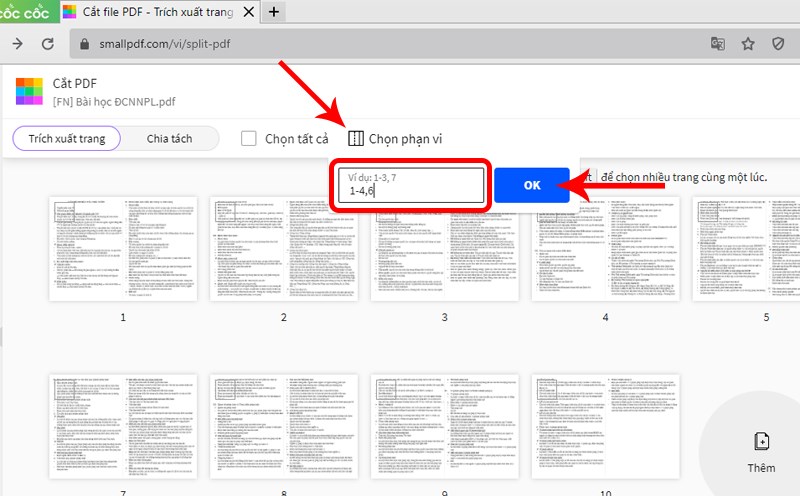
5. Cắt Trang PDF Bằng Trang Web Online I Love PDF
I Love PDF là một trang web hữu ích để thực hiện nhiều tác vụ PDF khác nhau.Bước 1: Truy Cập I Love PDF
- Truy cập .
Bước 2: Kéo Thả File PDF
- Kéo thả file PDF cần cắt vào trang hoặc nhấn vào Chọn tệp PDF.
Bước 3: Lựa Chọn Cắt
- Chọn phương thức cắt (tách theo khoảng trang hoặc xuất trang cụ thể) và nhập các thông tin cần thiết.
Bước 4: Tải File PDF Đã Tách
- Nhấn vào Tách PDF và chờ đợi, sau đó tải file đã cắt về máy.
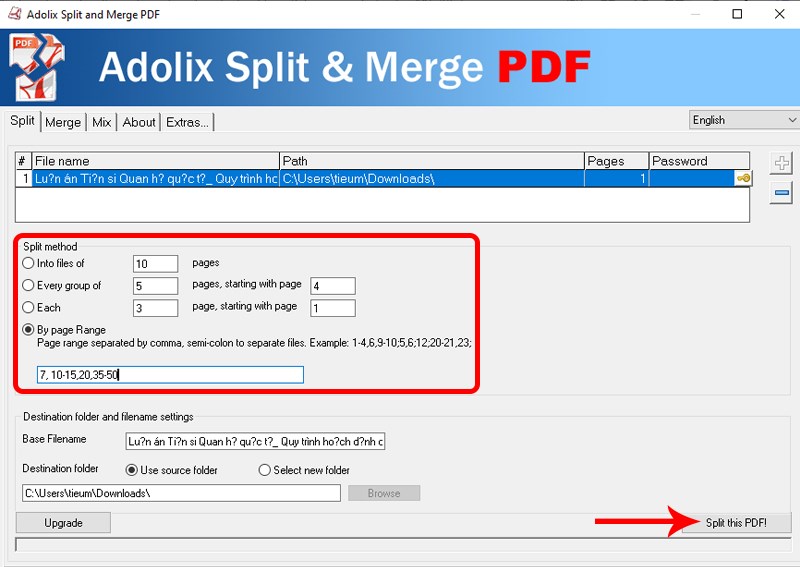
Lời Kết
Hy vọng rằng với 5 cách cắt trang trong PDF trên đây, bạn sẽ không còn gặp khó khăn trong việc chỉnh sửa và chia sẻ tài liệu của mình. Việc cắt trang PDF không chỉ giúp bạn tiết kiệm thời gian mà còn làm cho việc quản lý tài liệu trở nên dễ dàng hơn rất nhiều.Click ngay các mẫu chuột giá siêu ưu đãi được nhiều người yêu thích chọn mua làm việc, học tập:
Nếu bạn có bất kỳ câu hỏi nào hoặc cần thêm thông tin, hãy để lại câu hỏi dưới đây. Chúc bạn thành công trong việc quản lý tài liệu PDF của mình!